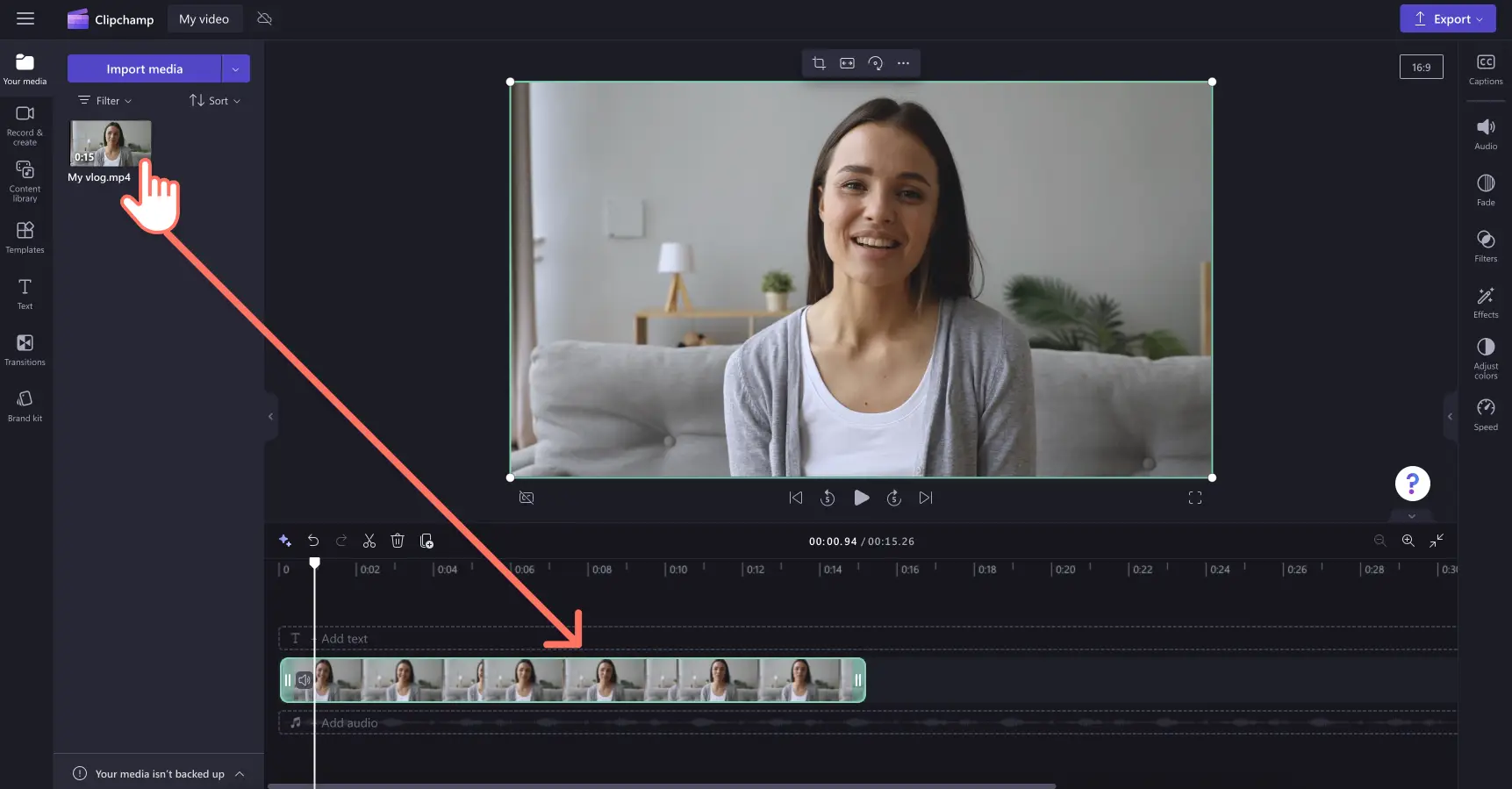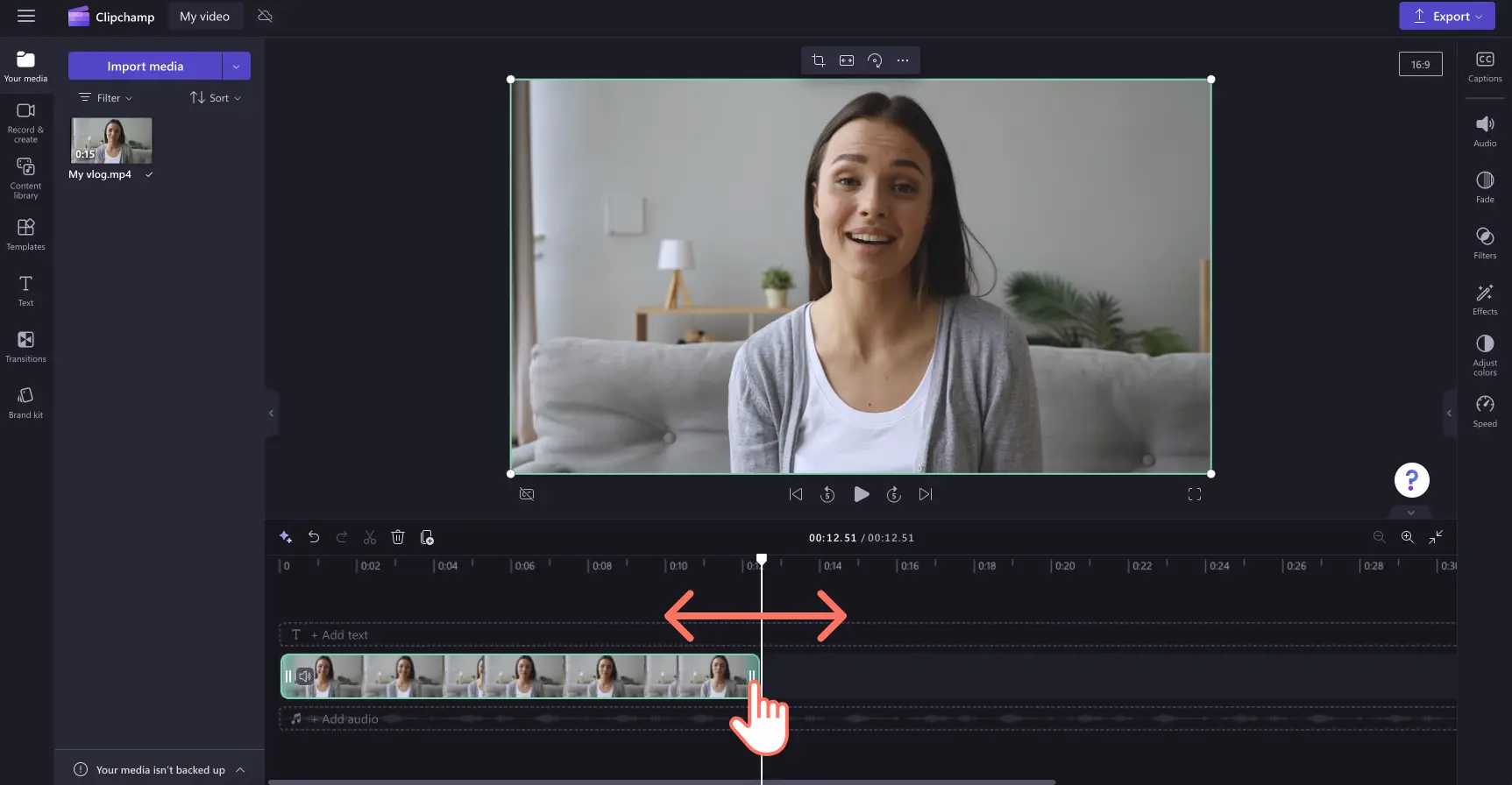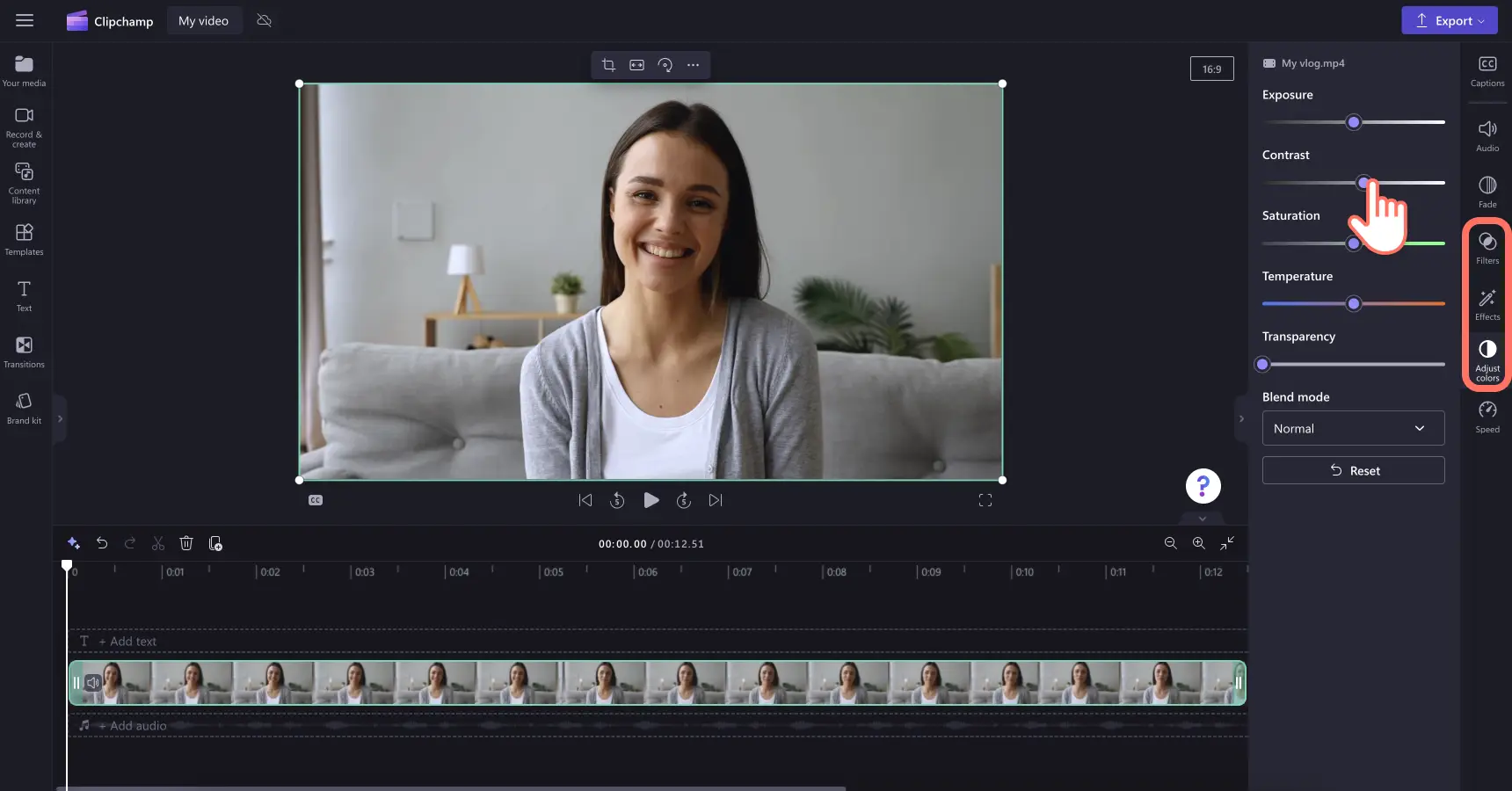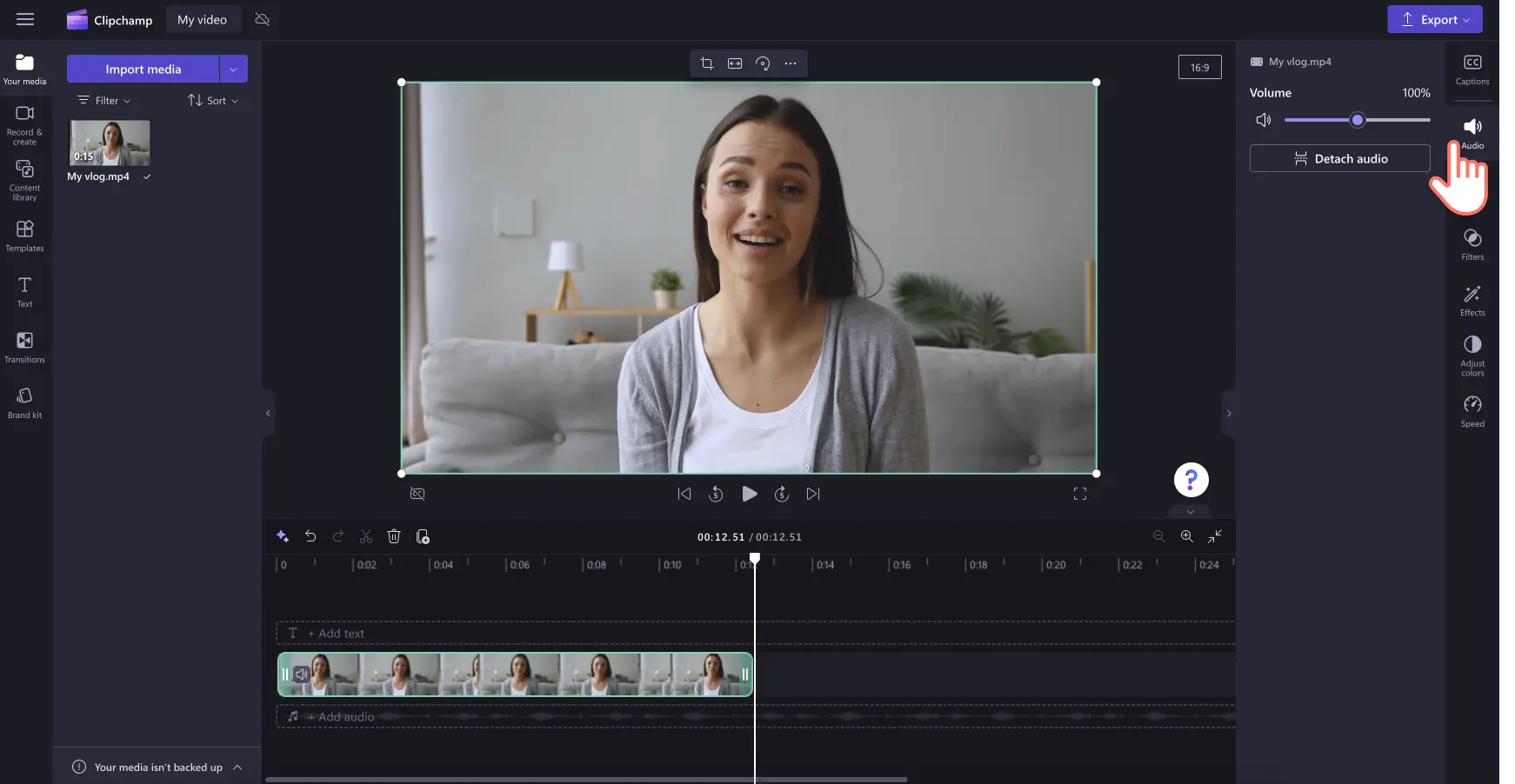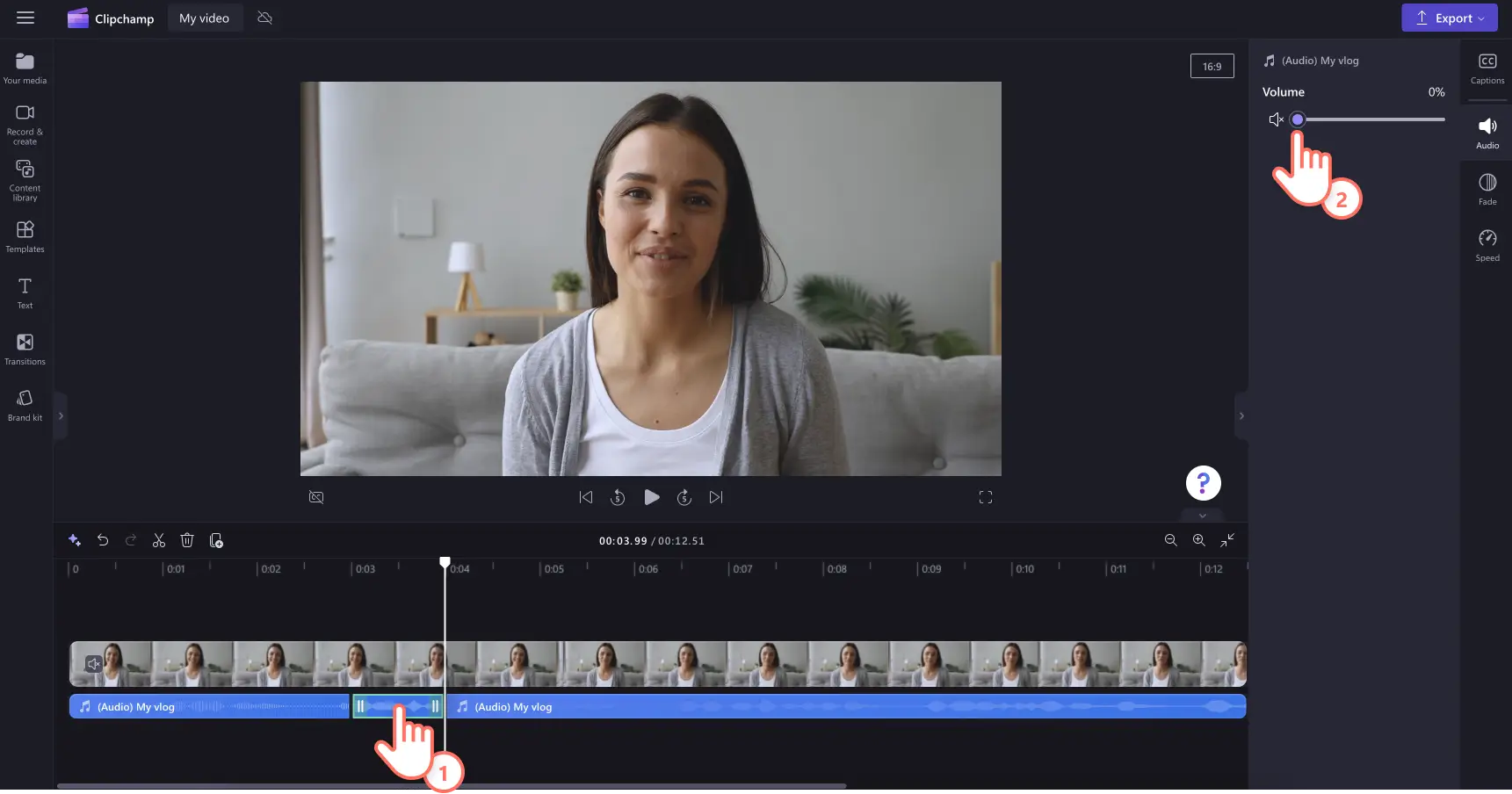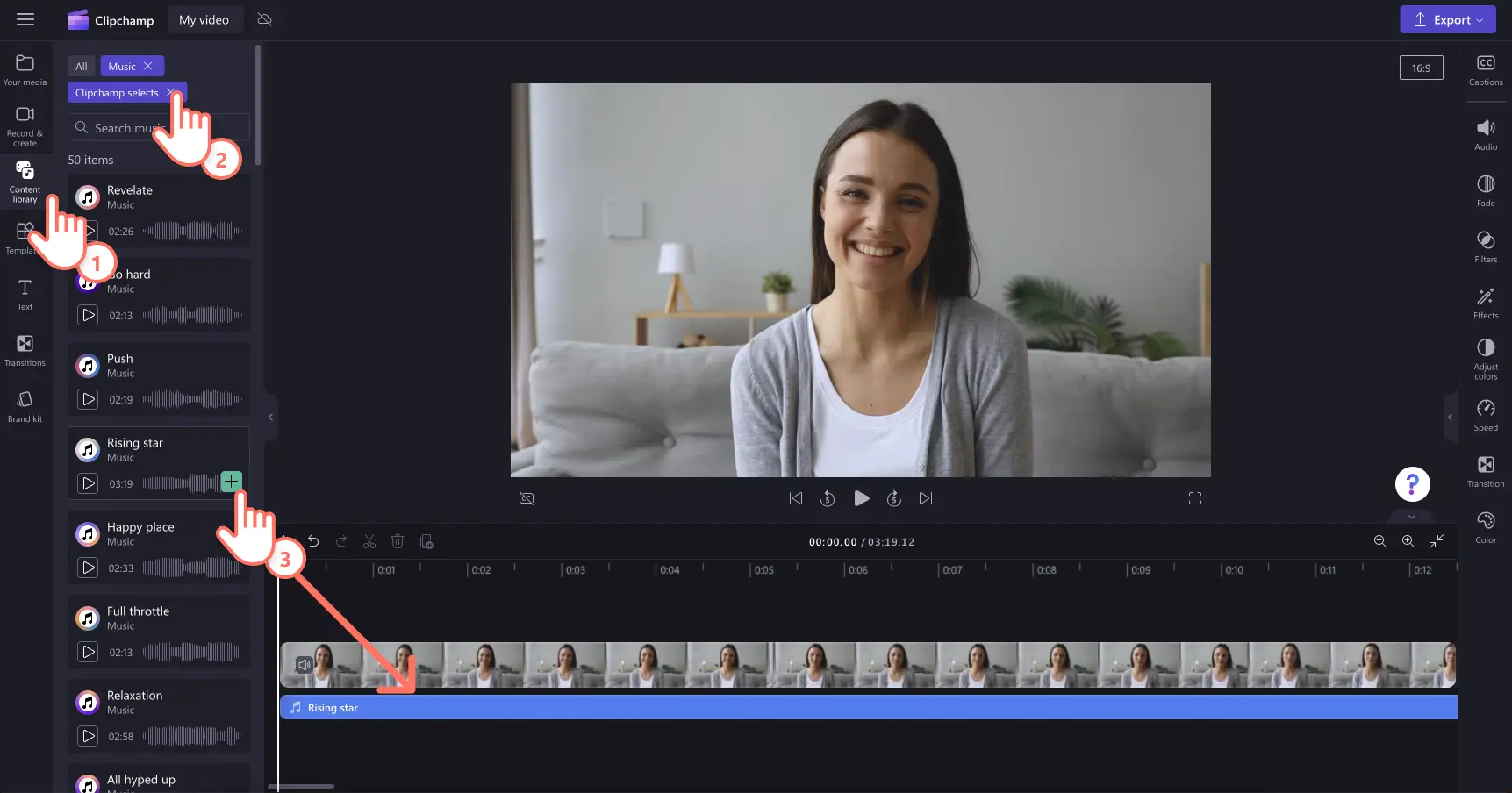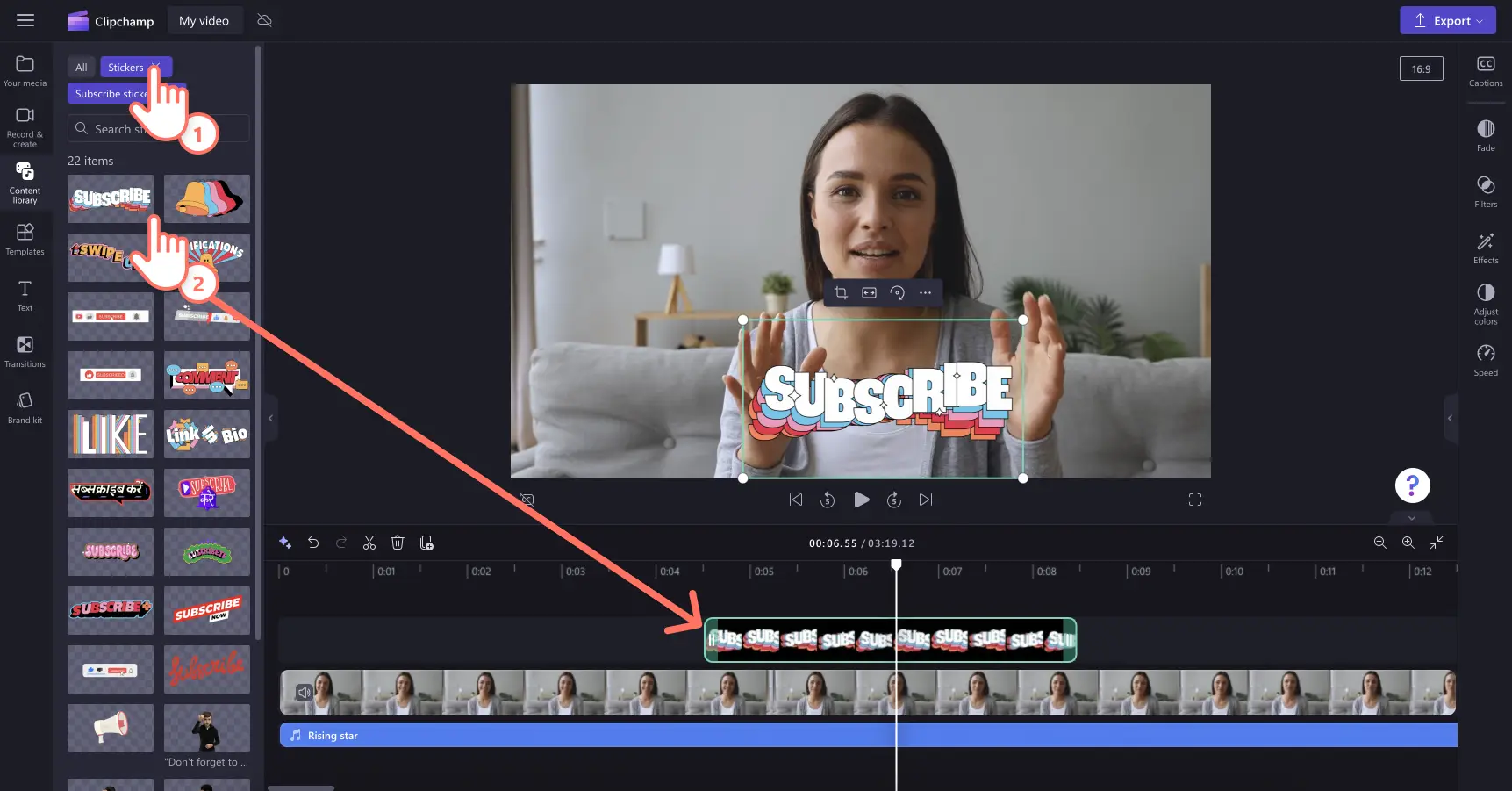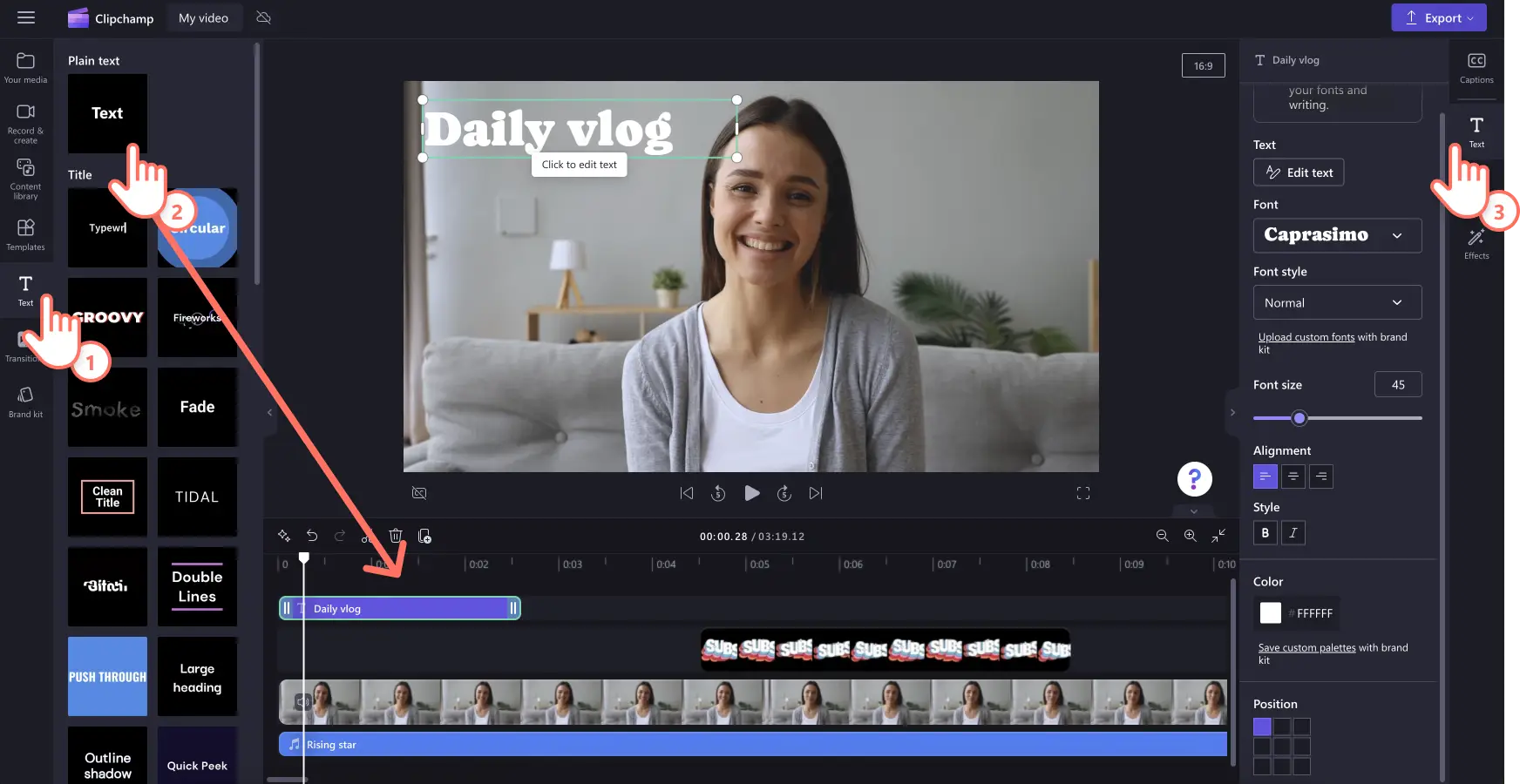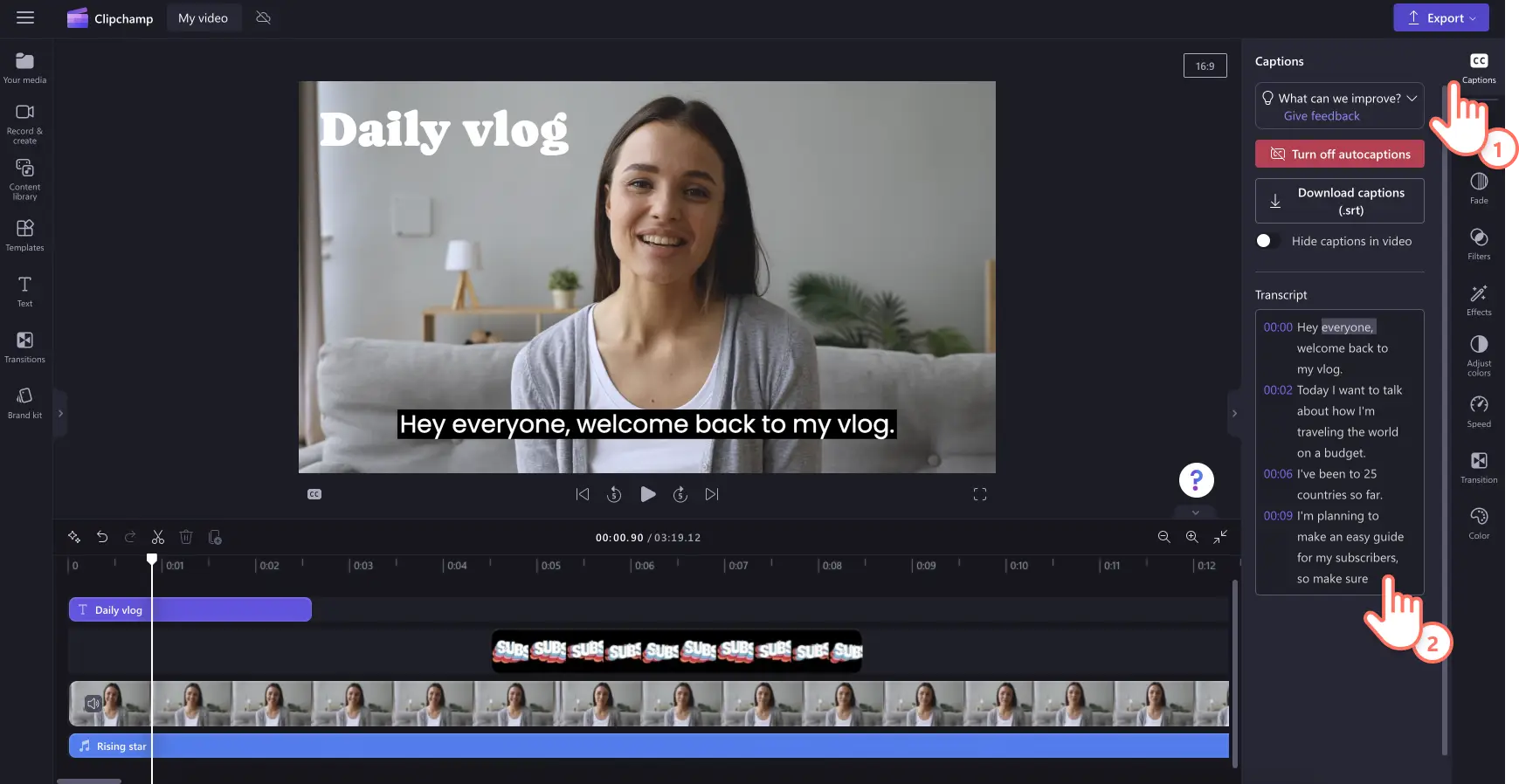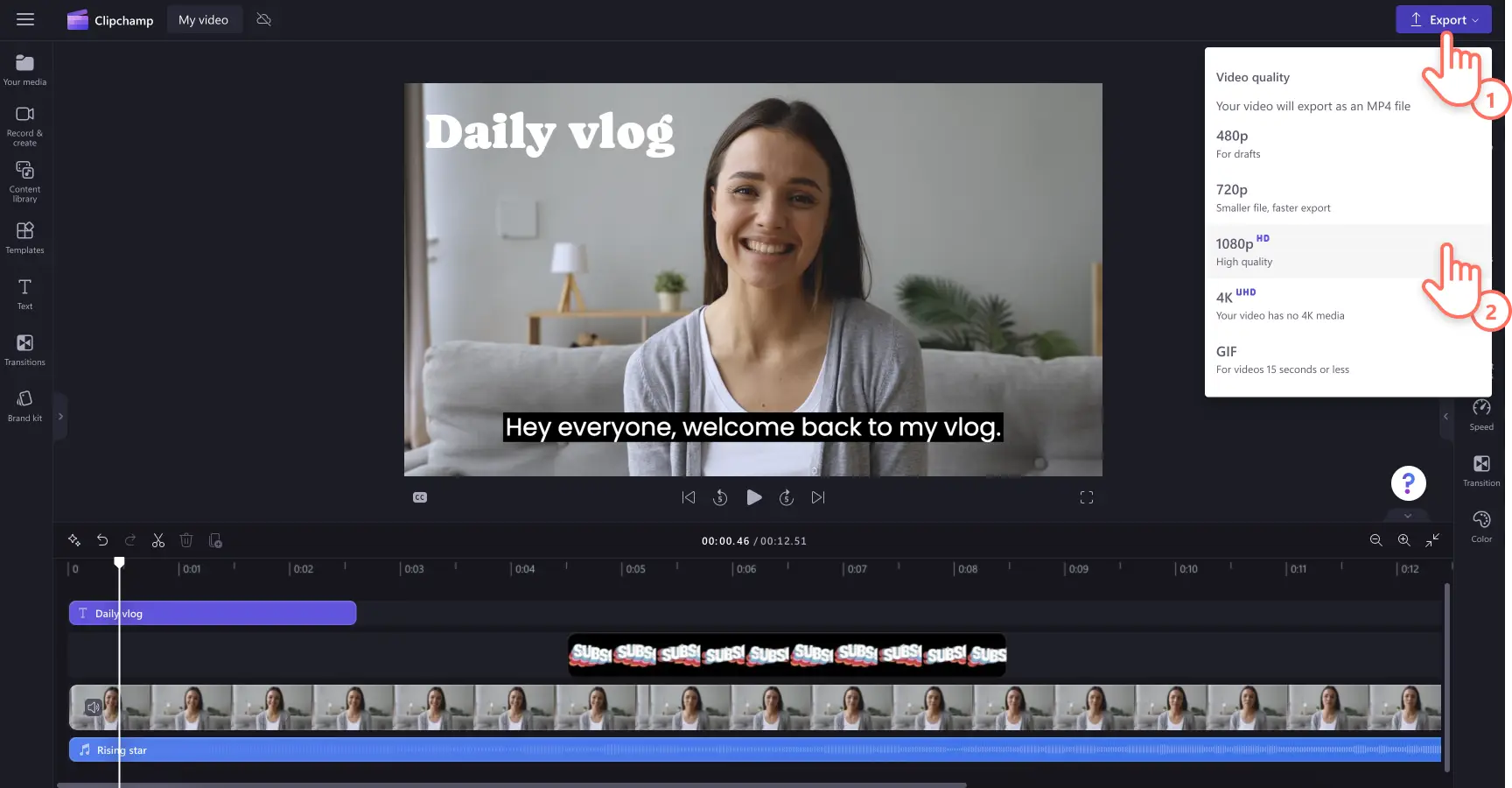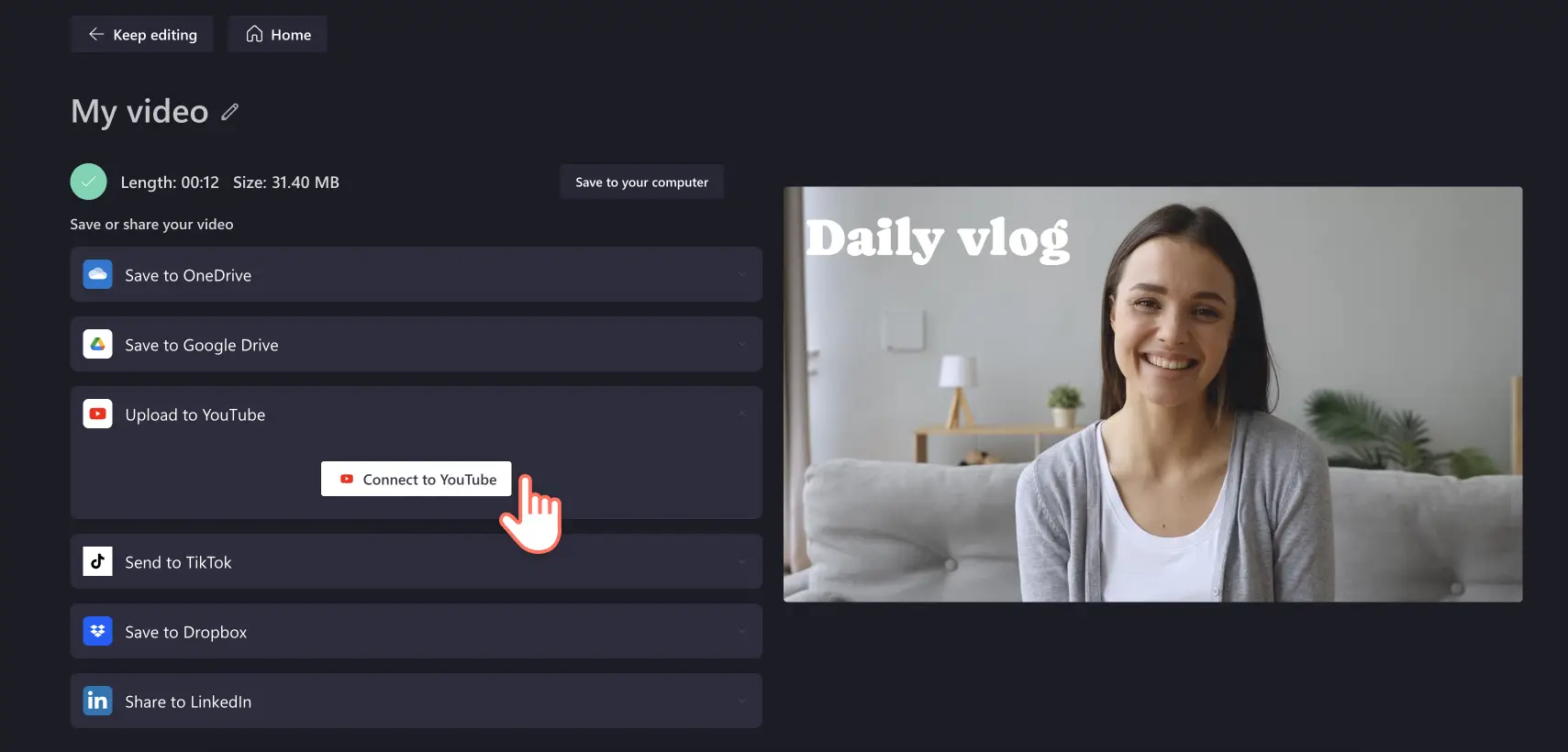"Perhatian!Cuplikan layar dalam artikel ini diambil dari Clipchamp untuk akun pribadi. Prinsip yang sama berlaku untuk Clipchamp untuk akun kerja dan sekolah."
Di halaman ini
Ingin mengekspresikan diri Anda yang sebenarnya dan meningkatkan hubungan dengan pemirsa? Bagikan aktivitas sehari-hari, cerita perjalanan, pengalaman unik, dan cuplikan "di balik layar" melalui vlog yang menghibur. Mulai dari vlog vertikal di TikTok dan Instagram, hingga video layar lebar orisinal di YouTube, vlog merupakan salah satu gaya video paling populer untuk dibuat dan ditonton.
Dengan teknik perekaman dan pengeditan video yang tepat, seperti sulih suara, musik latar belakang, overlay stiker, dan transisi, Anda dapat membuat vlog yang sempurna dalam waktu singkat.
Jelajahi cara membuat dan mengedit vlog layaknya profesional dan pelajari cara agar tampil berbeda dari pesaing Anda secara online melalui tip vlog terbaik dengan Clipchamp.
Apa itu vlog?
Vlog adalah catatan harian dalam bentuk video. Namanya diambil dari istilah blog video dan log video. Sesuai namanya, vlog adalah jurnal yang berbentuk video. Vlogger merekam kehidupannya sehari-hari, hal yang dipikirkan, aktivitas, dan pengalaman. Dengan makin banyaknya orang yang menonton vlog tradisional di YouTube, vlog mikro menjadi kreasi konten yang sangat populer di TikTok dan Instagram. Vlog dapat dibuat dengan durasi mulai dari lima menit hingga satu jam. Pilihannya tidak terbatas. Para kreator konten yang sedang tren memanfaatkan format ini dengan berbagai cara. Influencer “It girl” Alix Earle membangun mereknya hanya dengan ‘vlog bersiap dengan saya’ di TikTok. Selebritas media sosial lainnya, Emma Chamberlain, sangat populer di berbagai platform dan menggunakan YouTube khusus untuk vlog jalan-jalan dan ‘keseharian’. Niche YouTube dan tren TikTok yang dapat Anda target serta skrip video yang dapat dibuat benar-benar tidak ada habisnya. Hidup Anda layak dijadikan vlog. Anggap saja vlog sebagai dokumentasi keseharian Anda. Cukup pastikan Anda mematuhi pedoman platform dan menghormati orang lain saat membuat vlog di ruang publik.
Cara merencanakan dan membuat vlog yang menarik bagi pemirsa
Memilih platform Anda
Selalu perhatikan dan pertimbangkan tempat vlog di-host. Setiap platform video memiliki gaya dan bentuk konten video yang berbeda-beda. Jika ingin mengunggah video di platform tertentu, Anda harus mengetahui format, ukuran, dan gaya produksi yang diperlukan. Kemungkinan besar Anda sudah mengetahui nama platform hosting terkenal, tetapi ada beberapa perbedaan yang perlu dipertimbangkan. YouTube adalah layanan hosting video terbesar di dunia yang menjadi andalan kreator untuk hosting konten video layar lebar dan berdurasi panjang. Anda juga dapat menghasilkan uang dari vlog melalui Program Partner YouTube yang menyediakan sistem monetisasi yang jelas. Namun, YouTube bukanlah satu-satunya platform untuk hosting vlog. Banyak influencer dan kreator sukses menggunakan platform lain. Reels dan Cerita Instagram memikat pemirsa yang ingin menonton vlog berdurasi pendek. TikTok juga menjadi pilihan untuk hosting vlog berdurasi pendek dan banyak vlogger telah memposting serial vlog di platform ini. Semua tergantung konten yang ingin Anda buat dan tujuan Anda membuat vlog secara umum.
Memilih niche dan audiens vlog Anda
Sebelum mulai membuat vlog, tentukan konten yang ingin dibuat dan pemirsa yang ingin ditargetkan dengan video yang Anda buat. Anda harus menentukan niche spesifik, yaitu topik unik yang menarik bagi banyak orang. Pilih topik yang akan menarik banyak pemirsa jika target Anda untuk memonetisasi saluran. Niche populer yang berpeluang menghasilkan penghasilan besar, mencakup jalan-jalan, keseharian, kebugaran, keuangan, mode, video game, dan banyak lagi. Niche yang dipilih berhubungan erat dengan audiens, terutama jika Anda vlogger baru. Setelah menentukan konten, Anda dapat mempersempit segmen dari audiens tersebut yang ingin ditarget. Langkah ini dapat membantu Anda memilih berbagai aspek konten, misalnya bahasa yang akan digunakan serta nuansa umum dan elemen pengeditan, seperti grafis dan musik.
Membuat jadwal mengunggah vlog
Setelah mulai membuat konten video secara rutin, Anda harus mengatur jadwal untuk mengedit dan mengunggah video. Pada tahap ini, Anda harus mengatur kalender konten, yaitu jadwal yang berisi waktu dan platform untuk mengunggah konten video. Anda dapat memantau semua video di semua tahap, mulai dari perencanaan, hingga pengambilan gambar, pengeditan, dan pengunggahan. Anda juga dapat mempertimbangkan tanggal dan waktu yang dapat menghasilkan durasi tayang tertinggi. Sebaiknya pertimbangkan juga musim liburan, hari libur nasional, dan acara lainnya untuk ide konten dan menyusun jadwal. Jenis vlog yang Anda buat akan memengaruhi jadwal. Vlog hadir dalam berbagai bentuk dan ukuran. Baik vlog harian, mingguan, bulanan, maupun peristiwa istimewa yang hanya terjadi sekali seumur hidup,seperti membeli mobil atau baju pengantin. Apa pun frekuensi yang Anda pilih, semua harus selalu tertata. Jadwal yang konsisten akan memikat audiens setia yang akan mengingat jadwal dan menantikan video baru Anda.
Mengumpulkan ide untuk skrip vlog
Anda memerlukan rencana sebelum memulai pengambilan gambar vlog, meskipun hanya membuat vlog tentang kegiatan sehari-hari. Buka laptop Anda dan susun skrip video terlebih dahulu. Skrip ini akan menjadi cetak biru dari semua topik yang ingin Anda bahas. Belum pernah membuat skrip video YouTube? Jangan khawatir, alat AI generatif, seperti Copilot dapat membantu Anda mengumpulkan ide. Tidak perlu menyusun skrip sinematik kata demi kata. Skrip ini akan membantu Anda saat merekam klip meskipun hanya berupa pedoman sederhana. Perencanaan vlog yang kurang optimal akan sulit diedit karena jumlah rekaman yang dapat disatukan terbatas. Oleh karena itu, kami menyarankan Anda agar menyusun skrip.
Merencanakan perekaman dan pengeditan video Anda
Setelah menemukan konten yang ingin Anda rekam dalam vlog, rencanakan gaya sudut kamera dan teknik pengeditan yang akan meningkatkan pengalaman menonton pemirsa. Bagi pemula, sebaiknya buat kerangka visual kasar yang diperlukan agar vlog Anda lebih terencana dengan petunjuk naratif yang jelas. Kerangka ini dapat mencakup video Anda sedang berbicara menghadap kamera, video selang waktu, klip B-roll, video sudut pandang, rekaman di layar hijau, bahkan rekaman yang diambil dengan drone. Pengeditan kreatif, seperti L-Cut (melanjutkan audio dari satu adegan saat menampilkan adegan berikutnya) dan J-Cut (memulai audio sebelum adegan baru ditampilkan) dapat membuat video Anda tampak dinamis dan menarik. Selain itu, cobalah untuk merekam klip video dalam urutan kronologis agar pengeditan video dapat dilakukan dengan cepat dan tertata.
Membangun audiens vlog dengan kolaborasi dan promosi
Ketika meneliti niche, kemungkinan besar Anda akan menemukan kreator konten yang membuat konten di bidang yang sama. Mungkin Anda sudah lama menjadi penggemar dari saluran yang menginspirasi Anda untuk memulai karier membuat vlog. Hubungi sesama kreator untuk berkolaborasi dan tampil dalam konten mereka. Tampilkan juga kreator lain dalam konten Anda. Saling promosi vlog di media sosial satu sama lain untuk menambah audiens dan mengembangkan saluran Anda. Bangun komunitas untuk membantu Anda mengembangkan saluran dan menarik mitra merek, serta sponsor YouTube untuk promosi silang lebih luas. Postingan berbayar dapat menjadi sumber penghasilan tambahan dari vlog Anda dari waktu ke waktu.
Alat esensial dalam pembuatan vlog
Anda dapat membuat vlog profesional untuk media sosial berapa pun anggarannya. Ikuti tip perekaman vlog dan rekomendasi perlengkapan penting di bawah.
1. Kamera vlog serbaguna
Tidak punya kamera video profesional? Jika punya smartphone, artinya Anda sudah punya kamera video profesional! Para vlogger, terutama vlogger TikTok, menggunakan smartphone untuk merekam vlog berkualitas tinggi. Anda dapat memperoleh kualitas setara kamera DSLR cukup dengan memasang gimbal (aksesori stabilisator genggam) pada smartphone, guna mencegah gerakan dan getaran yang tidak diinginkan. Lengkapi dengan mount dan tripod untuk durasi perekaman yang lebih lama atau ketika Anda perlu menggunakan tangan. Pemirsa Anda pasti akan mengira Steven Spielberg berada di balik kamera. Gimbal, mount, dan tripod juga dapat digunakan tanpa masalah dengan DSLR dan kamera profesional.
2. Mikrofon berkualitas tinggi untuk pembuatan vlog
Dalam situasi tertentu, penggunaan mikrofon bawaan smartphone sudah cukup, tetapi saat berada di tempat ramai dan ketika ingin merekam adegan yang agak jauh dari kamera, Anda akan memerlukan mikrofon eksternal. Jika Anda membuat vlog di tempat umum, pertimbangkan untuk menggunakan mikrofon lavalier nirkabel yang dapat dipasang di smartphone atau kamera. Cara ini akan meminimalkan kebisingan latar belakang, seperti lalu lintas, angin, dan pembicaraan sehingga pemirsa dapat dengan mudah fokus pada narasi Anda dan perhatiannya tidak terganggu. Cara ini juga memungkinkan Anda memasang kamera di tripod dan merekam diri sendiri dari kejauhan dengan audio yang jernih. Jika tidak punya cukup anggaran untuk membeli mikrofon, pertimbangkan untuk menggunakan alat peredam kebisingan AI saat mengedit.
3. Lampu cincin atau pencahayaan alami
Pencahayaan adalah elemen video yang tanpa Anda sadari akan menjadi masalah sampai semuanya terlambat. Perlengkapan lampu cincin memungkinkan Anda mengontrol visibilitas pada rekaman video sekaligus memberikan tampilan profesional pada video dengan visibilitas minimal. Lingkungan yang kurang penerangan akan terlihat buruk di kamera. Namun, jangan khawatir. Sama seperti stabilisator dan tripod, tersedia aksesori lampu cincin eksternal berukuran kecil untuk smartphone. Ditambah lagi, lampu ini dapat mengurangi koreksi warna yang perlu Anda lakukan dalam pengeditan video.
4. Editor video yang mudah
Meskipun perangkat lunak pengeditan video profesional masih mahal, pemula dan kreator media sosial dapat dengan mudah membuat konten yang tampak profesional menggunakan editor video online gratis. Seperti Clipchamp. Perangkat lunak ini dapat digunakan dengan mudah dan cepat serta menyertakan fitur profesional! Editor kami dirancang agar semua pengguna dapat membuat video cukup dalam beberapa klik. Seret dan lepaskan untuk membuat montase video, lalu ubah ukuran rekaman video. Akses video dan musik stok bebas royalti untuk membuat rekaman atmosfer dan B-roll. Tambahkan stiker berlangganan sesuai tema. Kami bahkan menyediakan templat video pembuka dan penutup agar vlog Anda layak ditayangkan di YouTube!
5. Pembuat subtitel
Subtitel dan keterangan telah menjadi elemen penting di setiap video yang menarik karena membuat konten lebih mudah diakses, inklusif, dan lebih mudah diikuti tanpa suara. Buat vlog Anda lebih menarik agar lebih unggul dari pesaing dengan pembuat subtitel yang akurat di Clipchamp. Anda bahkan dapat mengunduh transkrip YouTube dalam format file SRT.
6. Editor gambar mini vlog
Anda sudah merekam dan mengedit video yang keren. Kini kita harus memastikan calon pemirsa mengeklik gambar mininya. Buat gambar mini kustom, termasuk grafis dan teks agar video tampak menonjol dalam hasil pencarian dan lini masa. Tip penting: jika menggunakan kit merek Clipchamp untuk menyimpan logo saluran dan aset lain, seperti font dan warna, Anda dapat mengambil cuplikan layar untuk gambar mini dengan editor. Atau, cukup gunakan perangkat lunak pengeditan gambar mudah, seperti Designer. Anda juga dapat alat AI, seperti Copilot untuk mengumpulkan ide atau mendesain gambar mini pemikat klik.
7. Pembuat deskripsi YouTube
Kuasai SEO video dengan templat deskripsi YouTube atau generator AI. Kotak teks di tab tentang video dan saluran YouTube adalah elemen penting untuk menarik pemirsa dan pelanggan ke saluran Anda. Sebuah video dan deskripsi saluran YouTube yang dibuat secara menarik juga dapat mempromosikan konten dan platform media sosial Anda yang lain. Omong-omong soal Copilot di atas, Anda juga dapat memanfaatkan asisten AI untuk membuat deskripsi YouTube.
8. Penyimpanan cloud
Pada masa perlengkapan video aksesori smartphone saat ini, file video tidak perlu lagi disimpan di perangkat lokal saja. Anda dapat mengunggah penyimpanan ke layanan cloud, seperti OneDrive untuk mencadangkan semua klip video sehingga Anda tidak perlu lagi khawatir tentang ruang penyimpanan smartphone maupun kehilangan rekaman. Clipchamp juga menyertakan integrasi praktis dengan OneDrive sehingga Anda dapat mengekspor dan menyimpan video dan klip yang sudah jadi langsung dari editor.
Cara mengedit vlog dengan Clipchamp
Langkah 1. Unggah klip video Anda
Untuk mengimpor file media vlog, klik tombol impor media di dalam tab media pada bilah alat. Jelajahi file media Anda dan klik tombol buka untuk mengimpornya.
Seret dan lepaskan klip video ke garis waktu untuk memulai.
Langkah 2. Pangkas dan sempurnakan klip video Anda
Jika durasi rekaman terlalu panjang, cukup pangkas video Anda sesuai jangka waktu yang Anda inginkan. Klik video di lini masa, lalu seret bilah sisi warna hijau ke kiri di lini masa. Tindakan ini akan mengurangi durasi video Anda. Jika Anda memangkas video terlalu pendek, seret bilah sisi ke kanan di lini masa untuk membuat durasi video lebih panjang.
Selanjutnya, sesuaikan warna video Anda dengan menerapkan filter video, efek, atau menyesuaikan pengoreksian warna video secara manual dari panel properti.
Langkah 3. Edit audio video Anda
Jika vlog Anda menyertakan audio, klik tab audio di panel properti. Di sini, Anda dapat menyesuaikan volume audio Anda menggunakan penggeser. Seret penggeser ke kanan untuk membuat audio video lebih keras atau seret penggeser ke kiri untuk membuat audio lebih pelan. Anda juga dapat menghilangkan kebisingan latar belakang yang tidak diinginkan dengan mengaktifkan peredam kebisingan.
Jika trek audio dan video terpisah, gunakan alat pemisah untuk memisahkan bagian yang suaranya ingin Anda nonaktifkan, lalu klik nonaktifkan audio di bagian yang dipotong menggunakan tab audio di panel properti. Fitur ini sangat cocok untuk menghapus kesalahan dan kata-kata kotor.
Langkah 4. Tambahkan musik vlog, stiker, dan teks
Untuk menambahkan musik latar belakang ke vlog Anda, pilih tab pustaka isi pada toolbar, lalu pilih musik dari panah tarik-turun audio, untuk menelusuri perpustakaan audio stok.
Anda dapat mengetikkan kata kunci di bilah pencarian untuk mencari genre, tema, atau suasana tertentu, atau mengeklik tombol lihat selengkapnya dalam kategori musik. Jangan lupa kecilkan volume musik latar belakang agar pemirsa tetap dapat mendengar audio vlog Anda.
Berikutnya, menambahkan overlay stiker. Untuk menambahkan overlay seperti tombol berlangganan, emoji, dan bahkan stiker bahasa isyarat ASL, klik tab pustaka isi pada toolbar dan klik panah drop down visual, lalu pilih stiker. Anda juga dapat menelusuri bingkai, overlay, bentuk, latar belakang, anotasi, dan GIF.
Seret dan lepaskan stiker ke garis waktu di atas video Anda. Edit ukuran stiker Anda menggunakan bilah alat mengambang di pratinjau video.
Anda juga dapat menambahkan judul dan teks bergerak ke vlog Anda menggunakan tab teks pada toolbar. Klik tab teks, lalu pilih judul. Seret dan lepaskan judul ke garis waktu di atas video Anda. Edit teks, font, ukuran, perataan, warna, dan posisi pada panel properti.
Langkah 5. Tambahkan subtitel ke vlog Anda
Agar vlog lebih mudah diakses oleh semua pemirsa, tambahkan subtitel dengan fitur keterangan otomatis. Klik tab keterangan di panel properti, lalu klik aktifkan teks otomatis. Ikuti petunjuk di layar untuk membuat transkripsi video dengan AI. Sesuaikan ukuran, warna, dan penempatan keterangan Anda dengan mudah.
Saat membuat keterangan, Anda dapat memanfaatkan fitur penghapusan keheningan cerdas . Fitur ini akan menemukan jeda atau keheningan berdurasi lebih dari 3 detik dalam video, lalu menyorotnya dengan warna ungu agar Anda dapat memangkas atau menghapusnya dengan mudah.
Langkah 6. Simpan vlog Anda dan bagikan ke YouTube
Untuk menyimpan vlog, klik tombol ekspor dan pilih resolusi video. Sebaiknya pilih resolusi video 1080p untuk kualitas vlog terbaik. Jika vlog berisi rekaman video 4K, simpan vlog Anda dalam resolusi video 4K.
Di halaman ekspor, unggah vlog Anda ke YouTube menggunakan integrasi berbagi YouTube.
3 fitur pengeditan video AI untuk mengedit vlog lebih cepat
Kami menyediakan beragam fitur pengeditan AI di Clipchamp mempercepat pengeditan sekaligus meningkatkan kualitas konten Anda.
1. Potong otomatis
Potong secara otomatis jeda panjang dan keheningan yang canggung dengan penghilang keheningan AI. Setiap celah yang tidak diinginkan dalam audio akan diidentifikasi dan disoroti agar Anda dapat memangkasnya dengan sekali klik. Fitur ini juga akan mengidentifikasi durasi keheningan dan memberi Anda opsi untuk membiarkannya jika ingin. Alat ini sangat praktis sehingga Anda tidak perlu memeriksa jeda dan celah secara manual.
2. Peredam kebisingan
Kurangi kebisingan latar belakang dan suara yang tidak diinginkan, seperti gema dengan fitur peredam kebisingan. Anda dapat secara otomatis menghilangkan dengungan atau suara mengganggu tanpa menurunkan kualitas audio dalam video, apa pun mikrofon yang digunakan untuk merekam. Anda juga dapat menyempurnakan audio yang ribut dari lingkungan yang ramai, seperti lalu lintas dan angin.
3. Pelatih pembicara
Jika Anda belum pernah membuat vlog dan memerlukan tip terkait cara menghadapi kamera, pelatih pembicara kami yang didukung AI akan memberikan umpan balik real time untuk meningkatkan keterampilan presentasi Anda. Filter kata-kata, hindari bahasa yang repetitif, dan sesuaikan nada suara serta tempo agar presentasi Anda di depan kamera tampak profesional layaknya pengeditan Anda.
Tanya jawab umum
Berapa panjang sebaiknya vlog saya?
Tidak ada batasan waktu untuk durasi vlog karena hal ini bergantung pada persyaratan platform tempat Anda mengunggah vlog.Sebaiknya Anda menjaga vlog vertikal di TikTok dan Instagram tetap berdurasi sekitar 60 detik, dan maksimal 30 menit untuk YouTube.
Berapa jumlah vlog yang sebaiknya saya unggah ke YouTube dalam seminggu?
Kreator dapat mengunggah vlog sebanyak yang mereka inginkan dalam seminggu.Vlogger harian biasanya menargetkan untuk mengunggah 7 video selama 7 hari, tetapi vlogger lain hanya mengunggah video seminggu sekali.Semua ini bergantung pada jadwal pengunggahan yang Anda rencanakan dan jumlah rekaman video yang Anda ambil.
Dapatkah saya mengubah ukuran vlog di Clipchamp?
Ya, pengubah ukuran video kami dapat membantu Anda menyesuaikan video kapan pun! Pilih rasio aspek prasetel untuk mengubah ukuran video Anda untuk YouTube, Instagram, TikTok, Facebook, WhatsApp, dan membuat ukuran kustom dengan mudah. Pilih 16:9 untuk YouTube, 9:16 untuk TikTok atau Cerita, 2:3 untuk Facebook, dan Kotak 1:1 untuk Instagram.
Demikian, kini Anda sudah paham cara membuat vlog serta perlengkapan dan alat pengeditan yang diperlukan untuk membuat konten vlog berkualitas tinggi. Jika Anda masih memerlukan bantuan untuk memulai, baca panduan kami tentang cara menyusun skrip video untuk mengetahui cara mengatur struktur konten vlog Anda. Kemudian, lihat templat video ini agar pengeditan Anda jadi lebih cepat dan efisien. Setelah menguasai cara mengambil gambar untuk vlog, kontrol kualitas suara dengan kiat mengedit audio ini. Mulailah membuat vlog dengan Clipchamp atau unduh aplikasi Clipchamp untuk Windows.